
هل تريد تحميل نسخة Windows 10 على فلاشة خاصة بك؟ هل تعلم أن هناك أكثر من طريقة لذلك؟ لذا سوف نسرد عليك أفضل الطرق والمميزات في هذه المقالة. كما سنعرض عليك أسهل طريقة لتحميل نسخة ويندوزwindows 10 على فلاشة. فتابع معنا السطور التالية على موقع ناس فونز لمعرفة كل ما تريده.
معلومات عن ويندوز 10 النسخة النهائية 2023
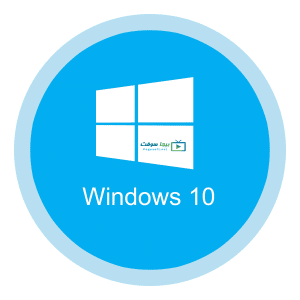
ويندوز 10 واحد من أكثر أنظمة التشغيل التي يتم الإعتماد عليها حول العالم. ويحصل هذا النظام على تحديثات كبيرة مرتين كل عام. كل تحديث كبير يحمل مميزات و إضافات مختلفة. أو تحسينات و إصلاحات في النظام. مثل التحديثات الأمنية و إصلاح الأخطاء. وفي مقالنا هذا سنتعلم كيفية تحميل وتثبيت ويندوز 10 بآخر إصداراته. و كيفية تفعيله بشكل رسمي.
مميزات ويندوز ١٠ النسخة النهائية
سنعرض أهم المميزات المتعددة ل ويندوز 10 النسخة النهائية
1.نظام تشغيل موحد:
تم إصدار ويندوز 10 النسخة النهائية كإصدار واحد يدعم كافة الأجهزة العاملة بنظام مايكروسوفت الكمبيوتر و الأجهزة اللوحية والجوالات كلها تحتوى على نفس نظام التشغيل و نفس المتجر الإكترونى الخاص بالتطبيقات.
2. التحديث مجاني:
يمكنك تحديث نظام تشغيلك القديم من أنظمة الويندوز بشكل مجانى إلى ويندوز 10 و ذلك لمدة عام واحد سواء كان نظام تشغيل ويندوز 7 أو ويندوز 8.
3. مجانى لفترة تجريبية:
يمكنك تحميل ويندوز 10 مجانا عربي لتجربته قبل شرائه بشكل كامل و تتيح مايكروسوفت للمستخدمين فترة تجريبية 3 أشهر.
4. سطح المكتب المتعدد:
يدعم ويندوز 10 الكاملة أكثر من سطح مكتب واحد فيمكنك إضافة المزيد من أسطح المكتب حسب رغبتك لتقوم بتخصيصها كل حسب إستخدامك لتعطيك التنظيم و الأريحية و سهولة الوصول لما ترغب به و سهولة التنقل فيما بينها.
5. خاصية الإستمرارية:
هى التحويل السريع من وضع نظام التشغيل العادى بإستخدام الفأرة و لوحة المفتايح إلى وضع التشغيل باللمس بمجرد فصل لوحة المفاتيح والفأرة.
6. شاشة الواجهة:
عادت شاشة سطح المكتب التقليدية لواجهه تشغيل ويندوز 10 بعد أن كانت واجهة تشغيل إنترو فى ويندوز 8.
7. عارض المهام:
يوجد بـ ويندوز 10 النسخة الاصلية خاصية عرض المهام التى تعطى المستخدم السهولة فى التنقل بين البرامج و التطبيقات المختلفة المتفوحة و المنصبة على الجهاز و النوافذ المختلفة بسهولة كبيرة فى التنقل.
8. تطبيقات الوسائط:
كل مستخدمى أنظمة تشغيل ويندوز الكلاسيكية يعتمدون بشكل كبير على تحميل برامج تشغيل الفيديو المختلفة لعرض الفيديوهات و الملفات الصوتة الخاصة بهم لكن مع إصدار ويندوز 10 تم دمج العديد من برامج تشغيل الوسائط المميزة التى تغنيك عن تحميل أى برامج أخرى و هى داعمة لكل صيغ الفيديو .
9. الإشعارات:
يقوم البرنامج بعرض إشعارات سريعة لما يجده على التطبيقات الموجودة على نظام التشغيل مثل فيس بوك و تويتر و غيرهم من التطبيقات المختلفة.
10. التعريفات:
لم تعد هناك أى مشكلة فى إيجاد التعريفات الخاصة بأجهزة الكمبيوتر الخاصة بك ف ويندوز 10 داعم بشكل مباشر و كامل لكافة التعريفات ويقوم بالتعرف عليها و تنصيبها داخل النظام أثناء تنزيل ويندوز 10 برو.
11. اللغات:
يدعم ويندوز 10 بشكل كامل أغلب لغات العالم ليمكنك تغيير اللغة الخاصة بنظامك بسهولة بتحميل حزم البيانات الخاصة باللغة و بالطبع اللغة العربية متوفرة بدعم كامل من مايكروسوفت.
12. أنظمة التشغيل:
يدعم ويندوز 10 نظام التشغيل نواة 32 و نظام تشغيل نواة 6.
كيفية تحميل نسخة ويندوز windows10 على فلاشة

لحسن الحظ فأداة التحميل متوفرة بشكل مجاني على موقع مايكروسوفت يمكنك تحميلها بدون أي مشاكل. أدخل إلى الموقع الرسمي. وإضغط على زر التحميل. الآن أصبح معك أداة تنزيل ويندوز 10 علي اللاب توب الرسمية بكل سهولة.
أدخل على موقع تحميل الأداه اضغط هنا
وبعد تنزيله على جهازك يمكنك تحميله على الفلاشه بكل سهولة.
تحميل نسخة ويندوز windows10 على فلاشة بطريقة أخرى
توجد طريقة أخرى تتيح لك تحميل نسخة ويندوز 10 رسمية على الفلاش ميموري من موقع مايكروسوفت بدلًا من الطريقة التي ذكرناها في الأعلى
- قم بالضغط على هذا الرابط من متصفح جوجل كروم، ثُم نقوم بالضغط على Ctrl + Shift + I للدخول على Developer Tools. أو يُمكن الضغط على الثلاث نقاط الرأسية بأعلى المتصفح، ثُم نضغط على More tools، ثُم Developer Tools. سيتم بعد ذلك تقسيم الشاشة بشكل رأسي. بعد ذلك نقوم بالضغط على الثلاث نقاط الرأسية كما بالصورة بالأسفل، ثُم More tools، ثُم نضغط على Network conditions.
- بعد ذلك توجه لأسفل الشاشة عند Network conditions وبالتحديد عن User agent، وقم بحذف علامة الصح بجوار Select automatically لكي نتمكن من إختيار نظام تشغيل غير الويندوز بشكل يدوي. ستجد في القائمة المنسدلة أكثر من نظام، وسنختار مثلا BlackBerry BB10، ثُم نقوم بعد ذلك بعمل Refresh للصفحة أو نضغط على F5.
- بعد تحديث الصفحة Refresh، ستجد أن صفحة الشركة تغيرت وأصبحت تظهر لك روابط تحميل نسخة ويندوز 10 كم بالصورة التالية. سنحدد الاصدار Windows 10 ونضغط على زر Confirm.
- عليك الإنتظار قليلا حتى يتم تجهيز روابط تحميل نسخة ويندوز 10 الرسمية. ستلاحظ أن موقع الشركة يوفر لك رابطان للتحميل. الرابط الأول هو للنسخة 64 بايت، والثاني هو للنسخة 32 بايت. ويجب العلم أن مدة الرابط هي 24 ساعة فقط، لذلك يجب الإنتهاء من تحميل النسخة خلال هذه المدة.
تابع أيضاً: حيلة ذكية لمعرفة حجم ونوع الرامات لأي اصدار ويندوز
حل مشكلة ظهور رسالة Error 0xc00000f عند تثبيت الويندوز
تظهر هذه المشكلة بسبب وجود تلف أو إعاقة أو عدم ترتيب في بيانات تثبيت الويندوز boot Configuration Data أو BCD، ويحدث هذا في أغلب الوقت بسبب وجود بادات Bad Sectors في الهارد أو وجود خطاً في عملية تثبيت الويندوز نفسها. فإذا كانت المشكلة متعلقة بوجود عيب تقني في الهارد Bad Sectors، فننصحك بضرورة إرساله إلى متخصص هارد وير لعلاج هذه المشكلة، وإذا كان هناك خطأ أو Malware فمن الواضح أن تحتاج إلى برنامج Anti-Malware جيد لإزالته من النظام.
ولكن حتى لتنفيذ الخطوات السابقة تحتاج إلى تثبيت الويندوز أولاً، لهذا إليك طريقتين لحل هذه المشكلة
- إستخدام أداة تثبيت مختلفة
- إستخدام أداة exe
ما الفرق بين ويندوز Windows 10 وويندوز 11؟

لا تطلق مايكروسوفت الكثير من التحديثات لأنظمتها، لذلك عندما أطلقت ويندوز 11 فإنه جاء بالكثير من المميزات الجديدة. ويضم النظام مجموعة كبيرة ومتنوعة من الإختلاف عن ويندوز 10، وربما يكون الإختلاف البصري بين النظامين هو الأكبر.
- التصميم والواجهة: يأتي ويندوز 11 بأكبر تطوير بصري نراه لأنظمة ويندوز منذ فترة كبيرة، لذلك يعتبر هذا الإختلاف هو الأكبر بين النظامين.
- دمج تطبيقات أندرويد في ويندوز11: أصبحت تطبيقات أندرويد جزءًا هامًا من ويندوز 11، حيث دمجتها مايكروسوفت بشكل كامل مع النظام. ويمكنك الآن تحميل وتثبيت مجموعة من تطبيقات أندرويد المختارة مباشرةً في الويندوز دون إستخدام أي محاكي. ويتم تثبيت تطبيقات أندرويد عبر إستخدام متجر أمازون للخدمات والتطبيقات بدلًا من متجر جوجل بلاي.
تابع أيضاً: 5 طرق مختلفة لتحميل ويندوز 11 64 بت من مايكروسوفت
3. دعم أفضل لأسطح المكتب وتعدد المهام: أصبح إستخدام أسطح المكتب المتعددة أسهل كثيرًا في ويندوز 11، كما أضافت الشركة له مجموعة كبيرة من المميزات الجديدة. وجاءت هذه التحسينات أيضًا على خواص المهام المتعددة والعمل عن بعد، وذلك حتى يواكب النظام الطلب المتزايد على العمل عن بعد.
4. إنتقال أسهل بين الشاشات ذات الحجم المختلف: عندما كنت تنتقل من شاشة الحاسوب المحمول إلى شاشة أكبر حجمًا في ويندوز 10، فإن جميع التطبيقات كانت تتغير أماكنها وأحجامها. ولكن يختلف الأمر مع النظام الجديد، حيث يتعرف النظام على الشاشة التي تستخدمها مباشرةً وحجمها. وبعد ذلك يتذكر أماكن وأحجام التطبيقات التي قمت بإستخدامها مع هذه الشاشة، ومن ثم يعيد كل التطبيقات إلى مكانها عند توصيله بالشاشة مجددًا.
5. دعم أفضل لشاشة اللمس والقلم في ويندوز 11: يدعم النظام الجديد شاشة اللمس والقلم بشكل أفضل من ويندوز 10، وذلك بسبب الطلب المتزايد على الحواسيب ذات شاشة اللمس. وتعمل الواجهة بشكل افتراضي وجيد مع شاشة اللمس دون الحاجة إلى تحويلها إلى أي واجهة أخرى أو تغيير إعداداتها.
تابع أيضاً: طريقة النسخ واللصق Copy & Paste بدون ماوس على الويندوز وماك
الأسئلة الشائعة طريقة تحميل نسخة Windows 10
اليك بعض الأسئلة التي يمكن أن تتراود على مسامعك:
يمكنك بالفعل تحميل نسخة ويندوز 10 مجانا من خلال الرابط السابق ذكره أو من خلال الطريقة الآخرى وتم تدوينها في السطور السابقة في هذا المقال.
إن نظام ويندوز 10يحتاج 16 جيجا بايت لكي يتم تشغيله على أي جهاز كمبيوتر. ويجب إبقاؤها متاحة على محرك أقراص النظام الرئيسي الذي يستخدمه الكمبيوتر. كيف أنزل ويندوز 10 على فلاشة ؟
كم حجم ويندوز 10 على الفلاشة ؟
